Garminスマートウォッチはスクリーンショットを撮ることができますが、その操作は機種ごとに微妙に違います。今回筆者が購入したfenix 7X Proで、それまでのInstinct 2X Dual Powerと同じ操作をしてもうんともすんとも言いません。どうやらfenix 7X Proのスクリーンショットのアクションは自分で設定する必要があるようです。紹介する方法はepix Proも同じです。
ショートカットに登録する
出荷状態では、スクリーンショットの操作はショートカットに登録されていませんので、自分で登録する必要があります。
- fenix 7 Pro(シリーズ)と接続している状態で、スマホのGarmin Connect Mobileを起動
- 上端にあるfenix 7 Pro(シリーズ)のアイコンをタップ
- デバイス一覧でペアリング済みの「fenix 7 Pro(シリーズ)」をタップ
- 「システム」(歯車アイコン)をタップ
- 「ショートカット」をタップ
これで初期値は(多分)次のようになっているでしょう。
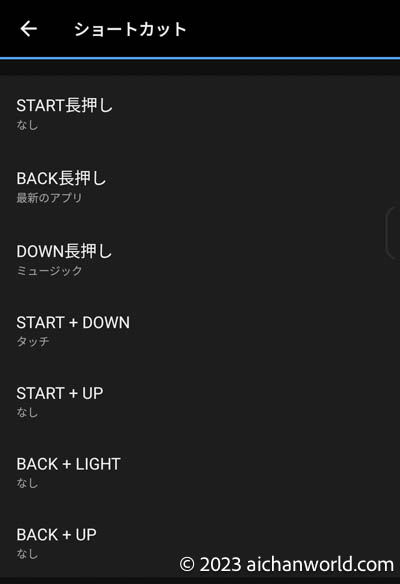
ちなみに、Instinct 2X Dual Powerの場合はこうなっています。
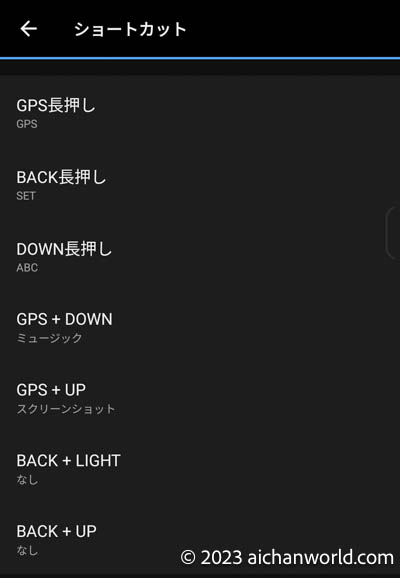
fenix 7 ProシリーズとInstinct 2X Dual Powerでは右上のボタンの呼称が違っていて、Instinct 2X Dual Powerでは「GPS」ですが、fenix 7 Proシリーズでは「START」となっています。
ショートカットの割り当ても違います。
Instinct 2X Dualでは、スクリーンショットはGPS+UP(右上ボタンと左中央ボタン)に割り当てがあったので、同じように操作してもfenix 7 Proシリーズではショートカットがどこにも割り当てがありません。
そりゃ、スクショ撮れないわけだ(笑)。
どれに登録しても良いのですが、筆者は”START+UP”に登録しました。つまり右上ボタン+左中央ボタンというようにInstinct 2X Dual Powerと同じにしました。そのほうが混乱がないので。
ちなみに、START+DOWN(右上+左下)で「タッチ」となっていますが、この操作でディスプレイのタッチ機能をオン・オフできます。もともと5つボタンモデルですので、タッチスクリーンがなくてもInstinct 2X Dual Powerと同じく全ての操作を行えます。
アクティビティによってはスクリーンに触れて誤動作を招く可能性があるので、それを防ぐ意味があります。
スクリーンショット画像は四角
当たり前といえば当たり前ですが、得られたスクリーンショットは281 x 281px(7Xの場合)の真四角です。
fenix 7 ProシリーズはMacとはマスストレージモードでは接続できず、MTPモードがGARMINモード(データ転送なしで充電のみ)しかありませんので、接続してもFinderには出てきません。このあたりはUSB接続すればすぐに表示されるWindowsとは違いますので気をつけてください。
スクリーンショットを取り込む方法(Mac)
- PCあるいはMacと専用ケーブルで接続します。
- Macの場合は「Android File Transfer」というアプリが必要ですので、それをインストールしてからあとは「Android File Transfer」の中で「GARMIN」>「SCRNSHOT」とフォルダに入っていくとBMP形式でのスクリーンショットが出てきますので、Macの適切なフォルダーに移動またはコピーします。
Windowsの場合はUSBメモリ同様にUSB接続すればストレージとしてエクスプローラーにデバイス名が出てきますので、同じように「SCRNSHOT」フォルダを探して中をひらけばOKです。
<参考記事> Garmin Instinctでのスクリーンショットの撮り方
得られたfenix 7X Proのスクリーンショットがこちら。
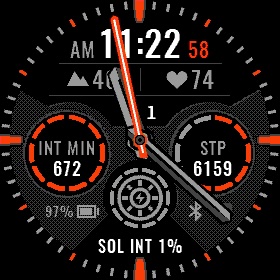
ピクセルサイズはモデルに応じて変わりますが7Xでは280 x 280pxとなります。
このままでWEBに載せるのはちょっとダサいので、筆者の場合はAdobe Photoshopを使って直径280pxの円形に切り抜きその周囲は透過としたPNGに落としています
それがこちら。
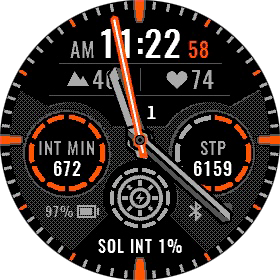
これならOKですね。
普通の人はあまりスクショをWEBに載せることはないとは思いますが、SNSなどの投稿に使う時などにどうぞ。
